电脑蓝牙怎么开呢?
分类:windows7教程 发布时间:2020-07-21 17:00:06
下面教你电脑蓝牙怎么开的步骤:
PS:检查您的计算机是否具有蓝牙模块,如果电脑没有蓝牙功能无法使用蓝牙,检查方法如下:
1、右键单击开始菜单-设备管理器
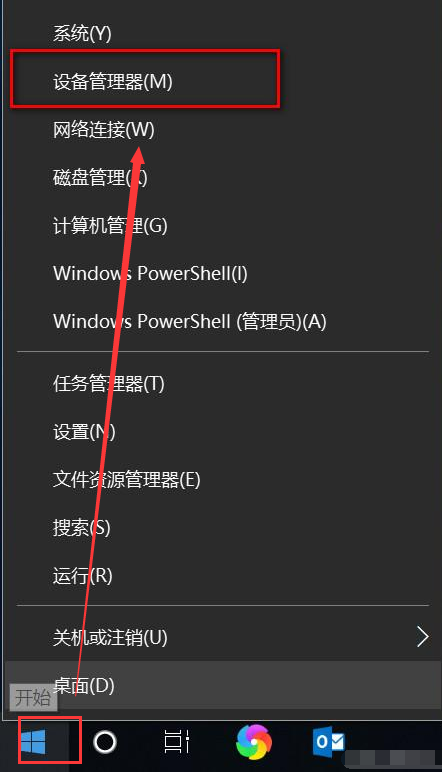
2、如图所示,有一个蓝牙硬件模块,如果没有的话是无法打开蓝牙功能的哦,继续下一步打开电脑蓝牙功能的操作吧。
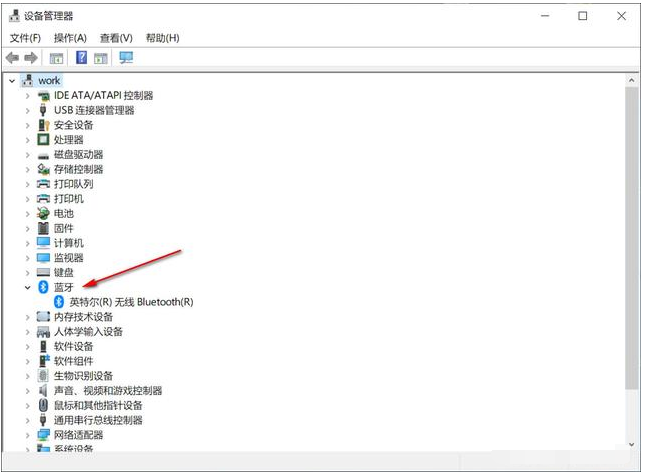
3.单击屏幕任务栏上的通知图标,找到“蓝牙”按钮,单击将其打开。
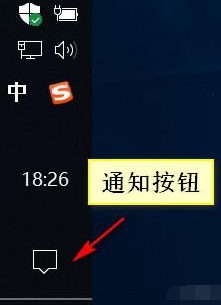
4、下图可以看到蓝牙按钮,当前状态为关闭,如果要打开请单击即可使用电脑蓝牙。
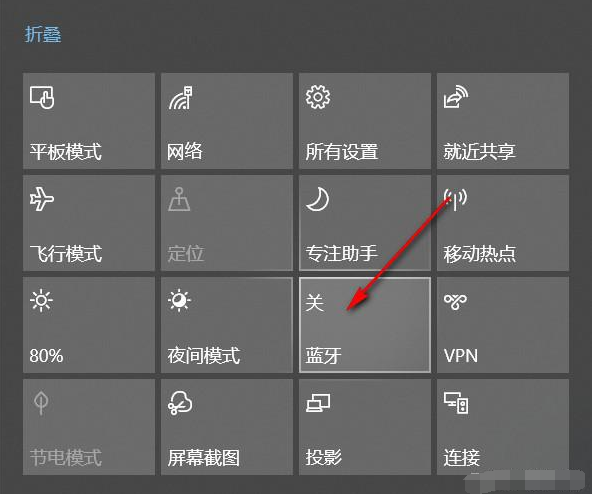
5、如果打开蓝牙按钮,会显示当前状态为开,以及是蓝色显示。
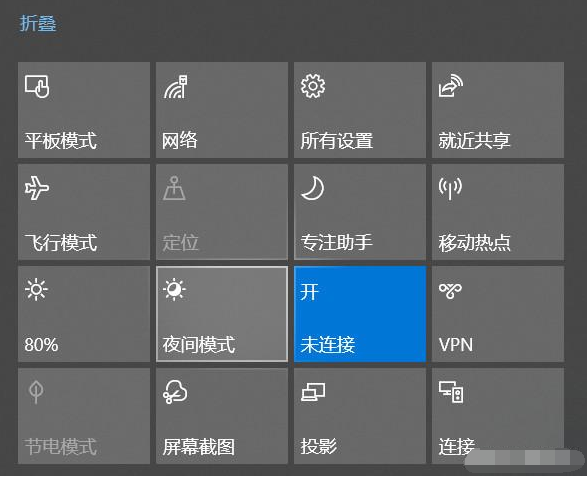
6.如果通知界面中没有蓝牙按钮,则需要通过设置界面打开蓝牙,单击开始菜单按钮。
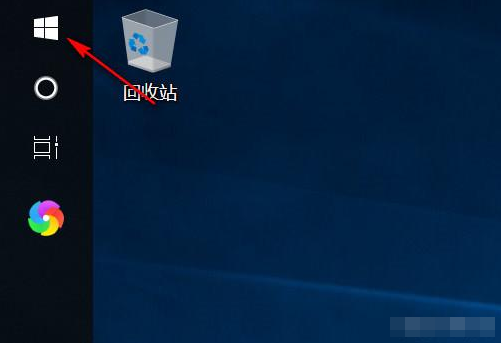
7、在开始菜单界面,找到设定按钮,类似齿轮的图标。
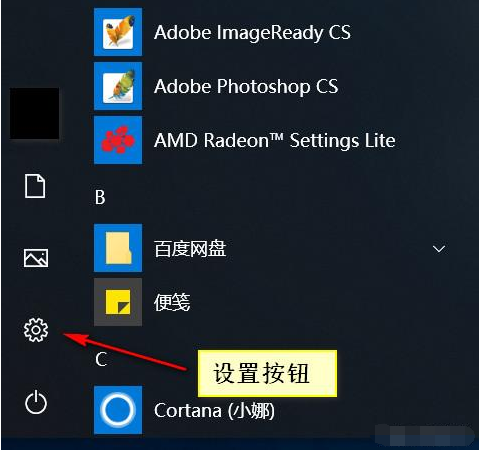
8、进入设置界面,点击【设备】按钮
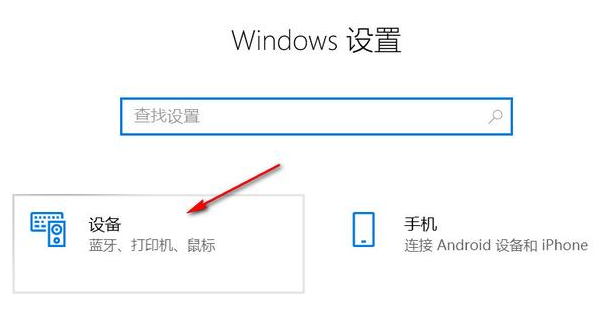
9、找到蓝牙开关按钮,然后单击将其打开。成功打开蓝牙后,任务栏将显示蓝牙图标
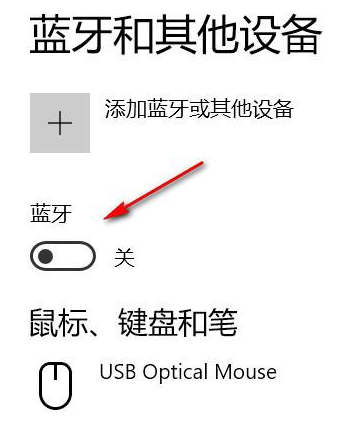
10、下面可以看到蓝牙开关按钮。
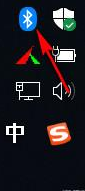
上述是电脑蓝牙怎么开的图文方案。






 立即下载
立即下载







 魔法猪一健重装系统win10
魔法猪一健重装系统win10
 装机吧重装系统win10
装机吧重装系统win10
 系统之家一键重装
系统之家一键重装
 小白重装win10
小白重装win10
 杜特门窗管家 v1.2.31 官方版 - 专业的门窗管理工具,提升您的家居安全
杜特门窗管家 v1.2.31 官方版 - 专业的门窗管理工具,提升您的家居安全 免费下载DreamPlan(房屋设计软件) v6.80,打造梦想家园
免费下载DreamPlan(房屋设计软件) v6.80,打造梦想家园 全新升级!门窗天使 v2021官方版,保护您的家居安全
全新升级!门窗天使 v2021官方版,保护您的家居安全 创想3D家居设计 v2.0.0全新升级版,打造您的梦想家居
创想3D家居设计 v2.0.0全新升级版,打造您的梦想家居 全新升级!三维家3D云设计软件v2.2.0,打造您的梦想家园!
全新升级!三维家3D云设计软件v2.2.0,打造您的梦想家园! 全新升级!Sweet Home 3D官方版v7.0.2,打造梦想家园的室内装潢设计软件
全新升级!Sweet Home 3D官方版v7.0.2,打造梦想家园的室内装潢设计软件 优化后的标题
优化后的标题 最新版躺平设
最新版躺平设 每平每屋设计
每平每屋设计 [pCon planne
[pCon planne Ehome室内设
Ehome室内设 家居设计软件
家居设计软件 微信公众号
微信公众号

 抖音号
抖音号

 联系我们
联系我们
 常见问题
常见问题



